Utilizzare i controlli e i gesti con gli AirPods
Oltre a controllare l’audio dalle app che utilizzi con gli AirPods, puoi usare direttamente i controlli per azioni come mettere in pausa, riprendere la riproduzione, saltare tracce, rispondere a chiamate e usare Siri.
Se hai gli AirPods 4, gli AirPods Pro 2 o gli AirPods Pro 3 e hai attivato “Leggi nome chiamante” e “Leggi notifiche ad alta voce”, puoi anche utilizzare i movimenti della testa per rispondere alle chiamate o rifiutarle e aprire o ignorare le notifiche senza dover utilizzare né la voce né le mani.
Regolare i controlli e i gesti per AirPods
Indossa gli AirPods, quindi esegui una delle seguenti operazioni:
iPhone o iPad: vai nell’app Impostazioni
 , tocca il nome degli AirPods vicino alla parte superiore dello schermo, quindi regola i controlli.
, tocca il nome degli AirPods vicino alla parte superiore dello schermo, quindi regola i controlli.Mac: vai nell’app Impostazioni di Sistema
 , fai clic sugli AirPods nella barra laterale (potrebbe essere necessario scorrere verso il basso), quindi regola i controlli.
, fai clic sugli AirPods nella barra laterale (potrebbe essere necessario scorrere verso il basso), quindi regola i controlli.
Controlli degli AirPods 1 e 2

Puoi controllare gli AirPods toccando due volte la parte superiore dell’asticella. Ad esempio, quando ricevi una chiamata in entrata, tocca due volte per rispondere. Puoi inoltre impostare ciascun auricolare AirPods in modo che sia possibile eseguire una delle azioni di seguito facendo doppio tocco.
Riprodurre e mettere in pausa il contenuto audio.
Riprodurre la traccia successiva.
Tornare alla traccia precedente.
Attivare Siri.
Consulta Modificare le impostazioni degli AirPods o degli AirPods Pro.
Controlli degli AirPods 3

Con il sensore di pressione sull’asticella dei due AirPods 3, potrai eseguire le seguenti operazioni:
Riprodurre e mettere in pausa l’audio: premi l’asticella. Per riprendere la riproduzione, premilo nuovamente.
Riprodurre la traccia successiva: premi l’asticella due volte.
Riprodurre la traccia precedente: premi l’asticella tre volte.
Rispondere a una chiamata: quando ricevi una chiamata, premi l’asticella.
Attivare Siri: tieni premuta l’asticella, quindi fai una domanda, controlla le app e altro ancora.
Gesti e controlli degli AirPods 4 e AirPods 4 (ANC)

Con il sensore di pressione sull’asticella dei due AirPods 4, potrai eseguire le seguenti operazioni:
Riprodurre e mettere in pausa l’audio: premi l’asticella. Per riprendere la riproduzione, premilo nuovamente.
Riprodurre la traccia successiva: premi l’asticella due volte.
Riprodurre la traccia precedente: premi l’asticella tre volte.
Rispondere a una chiamata: quando ricevi una chiamata, premi l’asticella.
Passare dalla modalità di cancellazione del rumore attiva alla modalità Trasparenza all’audio adattivo: sugli AirPods 4 (ANC) puoi configurare entrambi gli AirPods in modo da eseguire l’azione quando tieni premuta l’asticella. Consulta Modificare le impostazioni degli AirPods o degli AirPods Pro.
Avviare la traduzione in tempo reale: solo sugli AirPods 4 (ANC), tieni premuta l’asticella su entrambi gli AirPods contemporaneamente per avviare la traduzione in tempo reale. Consulta Tradurre le conversazioni di persona con gli AirPods.
Attivare Siri: puoi impostare entrambi gli AirPods in modo da eseguire l’azione quando tieni premuta l’asticella. Consulta Utilizzare Siri con gli AirPods.
Utilizzare i gesti della testa per rispondere a Siri
Accettare una chiamata o rispondere alle notifiche e ai messaggi: muovi la testa verso l’alto e verso il basso, come quando annuisci.
Rifiutare una chiamata o ignorare le notifiche e i messaggi: scuoti la testa da una parte all’altra.
Nota: per utilizzare i movimenti della testa per rispondere a Siri, è necessario aver attivato “Leggi nome chiamante” e “Leggi notifiche ad alta voce”. Consulta Utilizzare Siri per annunciare l’arrivo di chiamate e notifiche.
Controlli di AirPods Pro 1

Con il sensore di pressione sull’asticella dei due AirPods Pro 1, potrai eseguire le seguenti operazioni:
Riprodurre e mettere in pausa l’audio: premi l’asticella. Per riprendere la riproduzione, premilo nuovamente.
Riprodurre la traccia successiva: premi l’asticella due volte.
Riprodurre la traccia precedente: premi l’asticella tre volte.
Rispondere a una chiamata: quando ricevi una chiamata, premi l’asticella.
Passare dalla modalità “Cancellazione rumore attiva” all’opzione Trasparenza e viceversa: puoi impostare entrambi gli AirPods in modo da eseguire l’azione quando tieni premuta l’asticella. Consulta Modificare le impostazioni degli AirPods o degli AirPods Pro.
Attivare Siri: puoi impostare entrambi gli AirPods in modo da eseguire l’azione quando tieni premuta l’asticella. Consulta Utilizzare Siri con gli AirPods.
Controlli e gesti di AirPods Pro 2
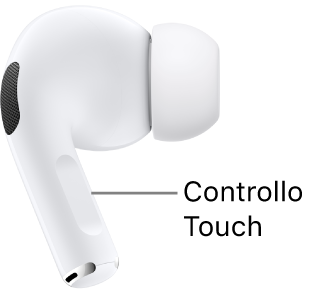
Con il controllo touch sull’asticella dei due AirPods Pro 2, potrai eseguire le seguenti azioni:
Riprodurre e mettere in pausa l’audio: premi l’asticella. Per riprendere la riproduzione, premilo nuovamente.
Riprodurre la traccia successiva: premi l’asticella due volte.
Riprodurre la traccia precedente: premi l’asticella tre volte.
Rispondere a una chiamata: quando ricevi una chiamata, premi l’asticella.
Regolare il volume: scorri delicatamente verso l’alto o verso il basso sull’asticella.
Puoi anche attivare “Volume personalizzato” per regolare automaticamente il volume in base alle preferenze di ascolto e al tuo ambiente. Consulta Usare “Rilevamento conversazione” o “Volume personalizzato”.
Passare dalla modalità di cancellazione del rumore attiva alla modalità Trasparenza all’audio adattivo: puoi impostare entrambi gli AirPods in modo da eseguire l’azione quando tieni premuta l’asticella. Consulta Modificare le impostazioni degli AirPods o degli AirPods Pro.
Avviare la traduzione in tempo reale: tieni premuta l’asticella su entrambi gli AirPods contemporaneamente per avviare la traduzione in tempo reale. Consulta Tradurre le conversazioni di persona con gli AirPods.
Attivare Siri: puoi impostare entrambi gli AirPods in modo da eseguire l’azione quando tieni premuta l’asticella. Consulta Utilizzare Siri con gli AirPods.
Utilizzare i gesti della testa per rispondere a Siri
Accettare una chiamata o rispondere alle notifiche e ai messaggi: muovi la testa verso l’alto e verso il basso, come quando annuisci.
Rifiutare una chiamata o ignorare le notifiche e i messaggi: scuoti la testa da una parte all’altra.
Nota: per utilizzare i movimenti della testa per rispondere a Siri, è necessario aver attivato “Leggi nome chiamante” e “Leggi notifiche ad alta voce”. Consulta Utilizzare Siri per annunciare l’arrivo di chiamate e notifiche.
Controlli e gesti degli AirPods Pro 3

Con il controllo touch sull’asticella dei due AirPods Pro 3, potrai eseguire le seguenti operazioni:
Riprodurre e mettere in pausa l’audio: premi l’asticella. Per riprendere la riproduzione, premilo nuovamente.
Riprodurre la traccia successiva: premi l’asticella due volte.
Riprodurre la traccia precedente: premi l’asticella tre volte.
Rispondere a una chiamata: quando ricevi una chiamata, premi l’asticella.
Regolare il volume: scorri delicatamente verso l’alto o verso il basso sull’asticella.
Puoi anche attivare “Volume personalizzato” per regolare automaticamente il volume in base alle preferenze di ascolto e al tuo ambiente. Consulta Usare “Rilevamento conversazione” o “Volume personalizzato”.
Passare dalla modalità di cancellazione del rumore attiva alla modalità Trasparenza all’audio adattivo: puoi impostare entrambi gli AirPods in modo da eseguire l’azione quando tieni premuta l’asticella. Consulta Modificare le impostazioni degli AirPods o degli AirPods Pro.
Avviare la traduzione in tempo reale: tieni premuta l’asticella su entrambi gli AirPods contemporaneamente per avviare la traduzione in tempo reale. Consulta Tradurre le conversazioni di persona con gli AirPods.
Attivare Siri: puoi impostare entrambi gli AirPods in modo da eseguire l’azione quando tieni premuta l’asticella. Consulta Utilizzare Siri con gli AirPods.
Utilizzare i gesti della testa per rispondere a Siri
Accettare una chiamata o rispondere alle notifiche e ai messaggi: muovi la testa verso l’alto e verso il basso, come quando annuisci.
Rifiutare una chiamata o ignorare le notifiche e i messaggi: scuoti la testa da una parte all’altra.
Nota: per usare i gesti della testa per rispondere a Siri, devi attivare “Leggi nome chiamante” e “Leggi notifiche ad alta voce”. Consulta Utilizzare Siri per annunciare l’arrivo di chiamate e notifiche.
Controlli delle AirPods Max

Puoi utilizzare la Digital Crown e il tasto di controllo del rumore, sulla cuffia destra, per controllare l’audio ed effettuare chiamate telefoniche e FaceTime e per attivare Siri.
Controllare i contenuti audio
Puoi usare la Digital Crown e il tasto di controllo del rumore per eseguire una delle azioni di seguito.
Riprodurre e mettere in pausa il contenuto audio: premi la Digital Crown. Per riprendere la riproduzione, premilo nuovamente.
Riprodurre la traccia successiva: fai clic due volte sulla Digital Crown.
Riprodurre la traccia precedente: fai clic tre volte sulla Digital Crown.
Regolare il volume: ruota la Digital Crown.
Passare dalla modalità “Cancellazione rumore attiva” all’opzione Trasparenza e viceversa: premi il tasto di controllo del rumore. Consulta Modificare le impostazioni delle AirPods Max.
Gestire le chiamate telefoniche e FaceTime
Quando ricevi una chiamata, usa la Digital Crown per eseguire una delle opzioni di seguito.
Rispondere a una chiamata: premi la Digital Crown.
Rifiutare una chiamata in entrata: fai clic due volte sulla Digital Crown.
Rispondere a una seconda chiamata in entrata e mettere la prima in attesa: premi la Digital Crown.
Passare da una chiamata attiva all’altra: fai clic due volte sulla Digital Crown per interrompere la chiamata in corso e passare all’altra.
Rifiutare una seconda chiamata in entrata: tieni premuta la Digital Crown.
Inviare la chiamata al telefono: fai clic due volte sulla Digital Crown.
Attivare Siri
Attivare Siri: tieni premuta la Digital Crown, attendi il segnale acustico, quindi fai domande, controlla le app e altro ancora.
Consulta Effettuare e rispondere a una chiamata con le AirPods Max.